- Funkcija samodokončanja v naslovni vrstici Chrome predvideva URL ali ključno besedo, ki jo vnašate, in predlaga frazo ali besedo za dokončanje.
- Vendar pa lahko ta priročna funkcija preneha delovati zaradi težav z vašimi razširitvami.
- To težavo lahko odpravite tako, da počistite nekatere podatke brskalnika.
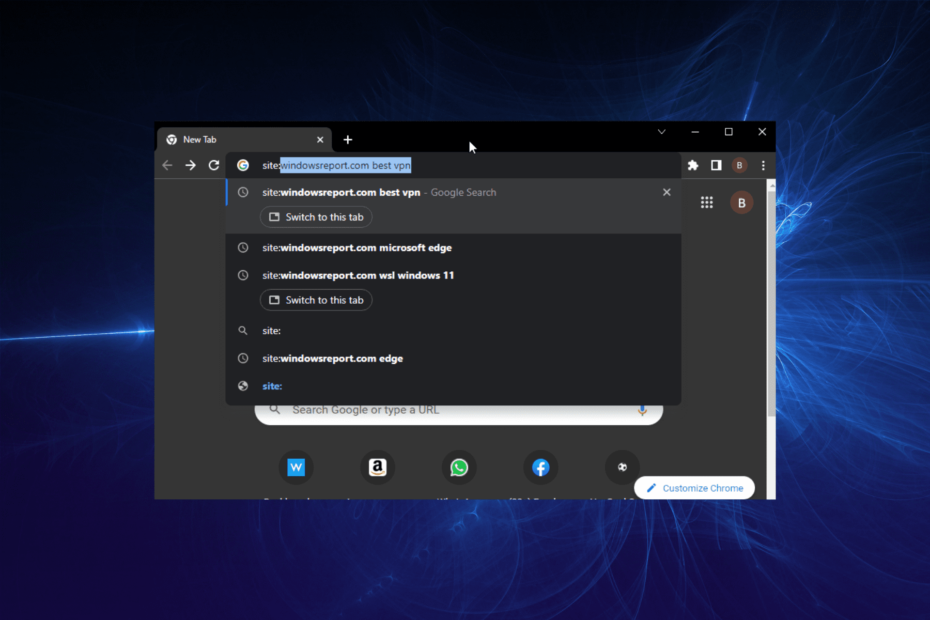
- Preprosta selitev: uporabite pomočnika Opera za prenos izhodnih podatkov, kot so zaznamki, gesla itd.
- Optimizirajte uporabo virov: vaš pomnilnik RAM se uporablja učinkoviteje kot Chrome
- Izboljšana zasebnost: vgrajen brezplačen in neomejen VPN
- Brez oglasov: vgrajen blokator oglasov pospešuje nalaganje strani in ščiti pred pridobivanjem podatkov
- Prenesite Opera
Samodokončanje naslovne vrstice je funkcija, ki jo morate imeti v vsakem resnem sodobnem brskalniku, kot je Chrome. Omogoča nekakšno polavtomatsko tipkanje, saj ponuja predloge za samodejno dokončanje katerega koli URL-ja ali ključne besede, ki jo vnašate v naslovno vrstico.
To se naredi s pomočjo podatkov brskalnika, kot so zgodovina in običajne ključne besede, ki so jih takrat iskali drugi uporabniki v iskalniku. Vendar pa ta neverjetna funkcija včasih preneha delovati, s čimer uporabnike prikrajša za enostavnost, ki jo prinaša.
Pomirite se, če samodokončanje naslovne vrstice Chrome ne deluje za vas, saj ta priročnik vsebuje učinkovite popravke za težavo.
Razlika med samodokončanjem in samodejnim izpolnjevanjem
Funkcije samodejnega izpolnjevanja Chroma in samodokončanja je enostavno zamenjati med seboj zaradi njunih imen in navideznega pomena.
Funkcija samodejnega izpolnjevanja vam omogoča, da shranite podatke, kot so podatki za prijavo in druge informacije, izpolnjene na obrazcu. Pomaga vam samodejno izpolniti te podatke, ko jih boste naslednjič potrebovali.
Po drugi strani samodokončanje uporablja podatke brskalnika za zagotavljanje predlogov za dokončanje URL-ja ali ključne besede, ki jo samodejno vnašate.
Zanaša se predvsem na podatke, kot so predpomnilnik, zgodovina in običajne ključne besede, ki se trenutno iščejo okoli besed, ki jih vnašate. Torej se izrazito razlikujejo.
Kako lahko popravim funkcijo samodokončanja v brskalniku Google Chrome?
1. Omogoči samodokončanje
- Kliknite na menijski gumb (tri navpične pike) v zgornjem desnem kotu.
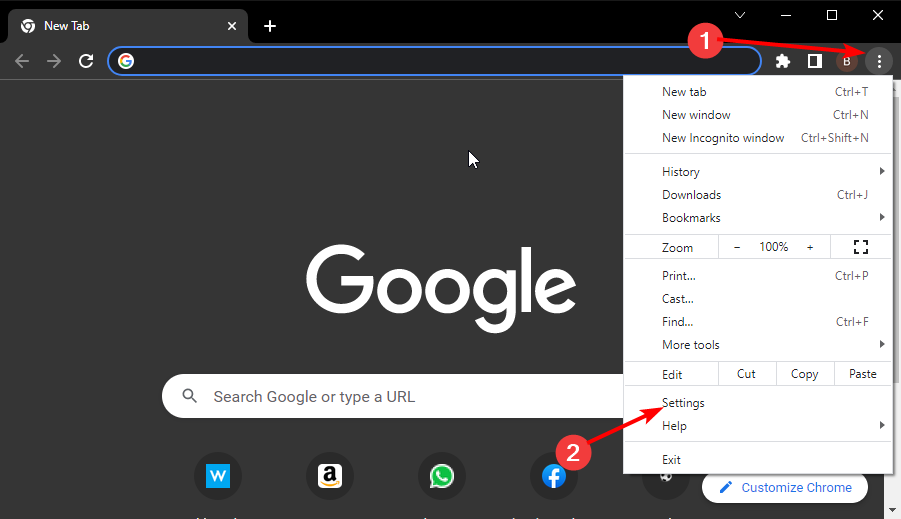
- Izberite Nastavitve možnost.
- Kliknite na Ti in Google možnost na levem podoknu.
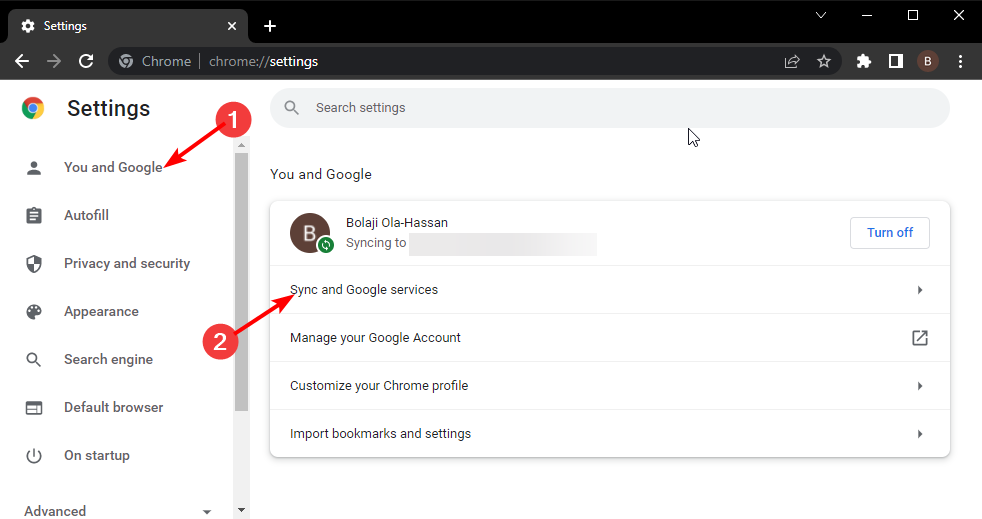
- Zdaj izberite Sinhronizacija in Googlove storitve.
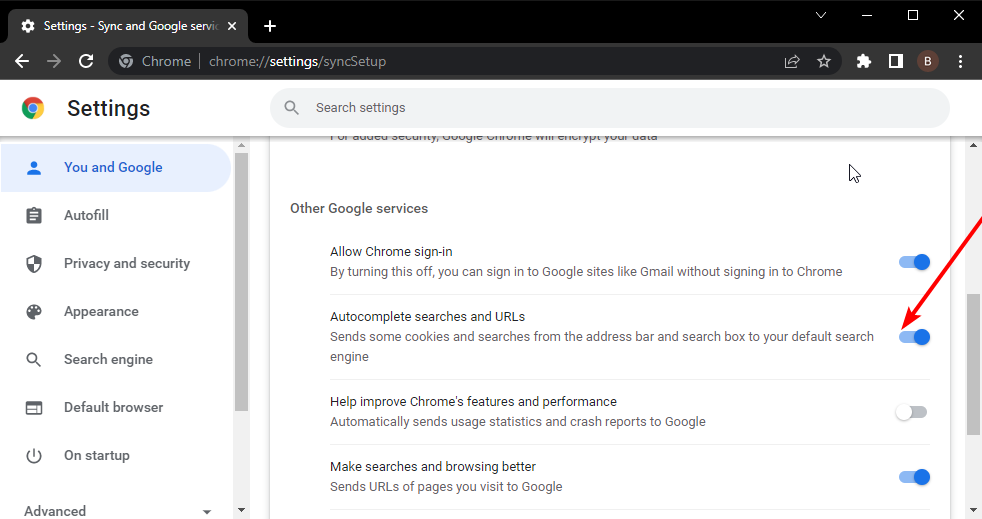
- Pojdite na Druge Googlove storitve razdelek in preklopite Samodokončanje iskanj in URL-jev preklopite v desno, da ga aktivirate.
2. Počisti predpomnilnik in piškotke
- Kliknite na menijski gumb.
- Izberite Nastavitve možnost.
- Kliknite Zasebnost in varnost na levem podoknu.
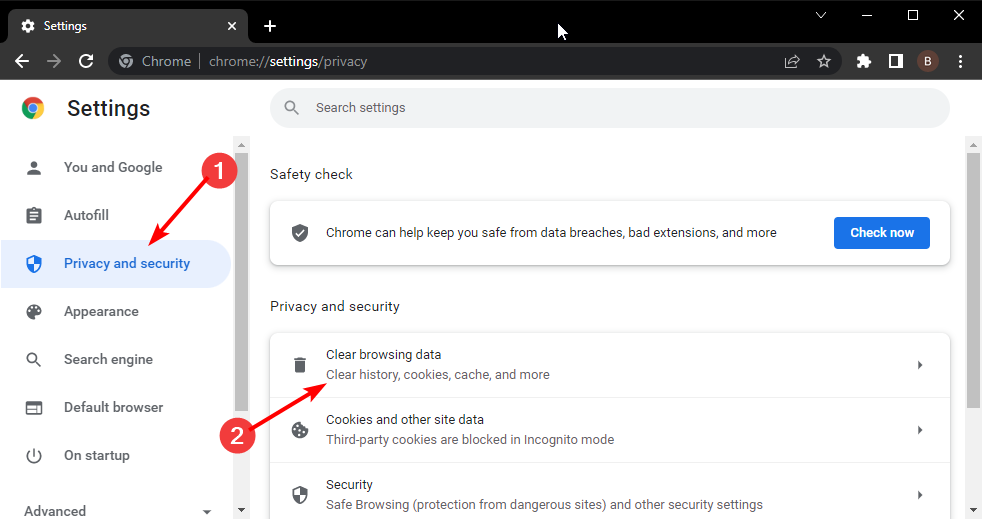
- Izberite Počisti podatke brskanja možnost.
- Označite Piškotki in drugi podatki spletnega mesta in Predpomnjene slike in datoteke škatle.
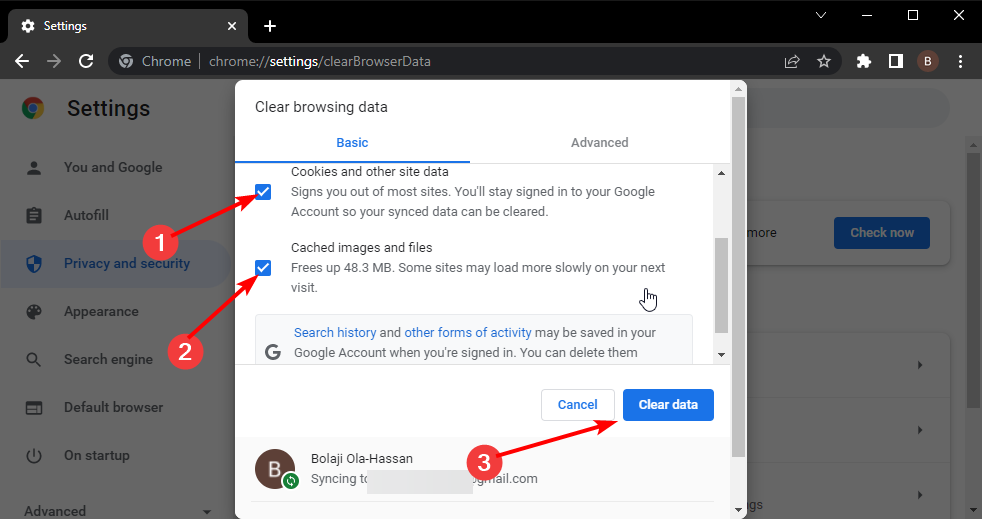
- Na koncu kliknite na Počisti podatke gumb.
3. Onemogoči razširitve
- V Chromovo naslovno vrstico vnesite spodnji naslov in pritisnite Vnesite ključ:
chrome://extensions - Preklopite stikalo pred vsakim podaljškom nazaj, da jih onemogočite.
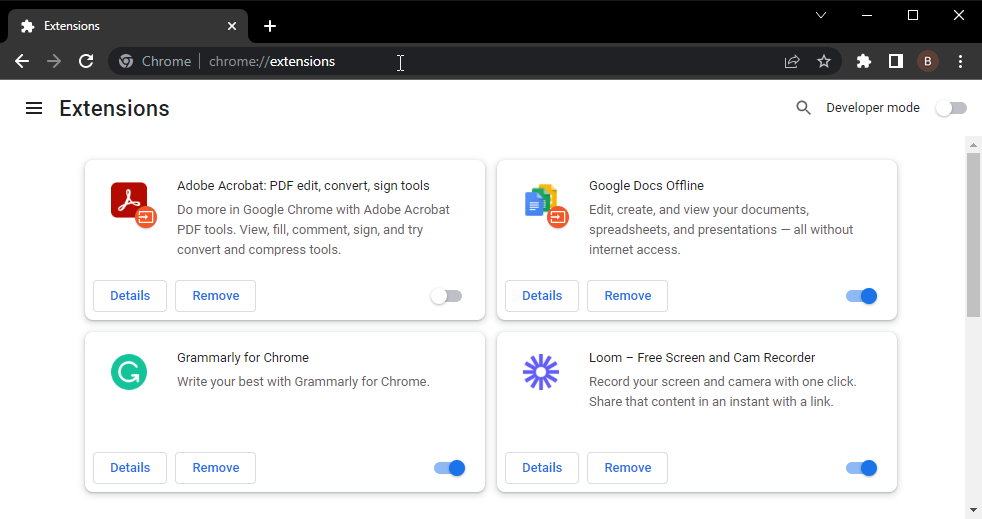
- Zdaj znova zaženite Chrome.
Če samodejno dokončanje začne delovati po onemogočanju vseh razširitev, jih lahko začnete omogočati eno za drugo, da ugotovite, katera je povzročila težavo.
- 7 načinov za vrnitev naslovne vrstice v Chromu
- Zakaj si Chrome brez beleženja zgodovine zapomni spletna mesta in kako to preprečiti?
- 2 nasveta, da bo Chromova koda napake 5 stvar preteklosti
- Popravljeno: razširitev HubSpot za Chrome ne deluje
4. Obnovi Chrome na privzeto
- Kliknite na menijski gumb in izberite Nastavitve možnost.
- Kliknite na Napredno možnost na levem podoknu.
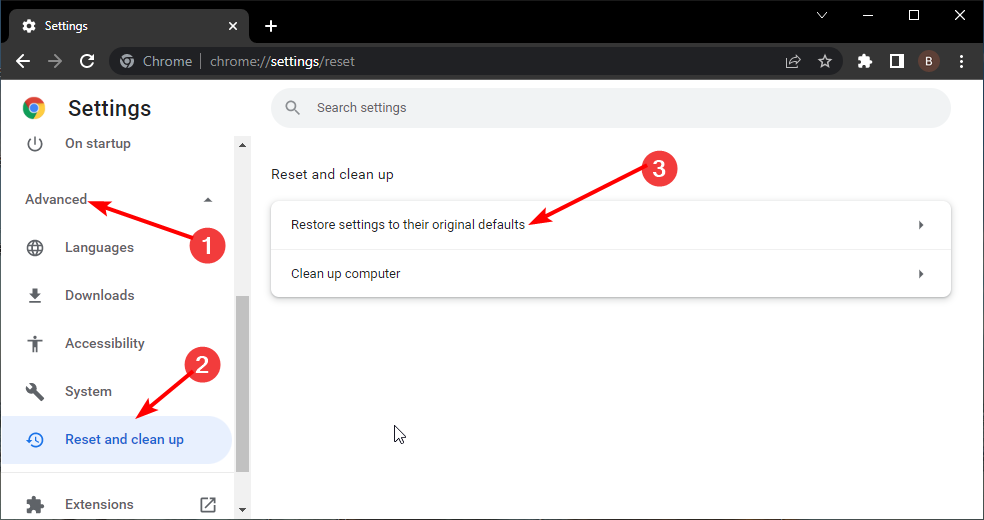
- Izberite Ponastavite in očistite možnost.
- Izberite Obnovite nastavitve na prvotne privzete vrednosti možnost.
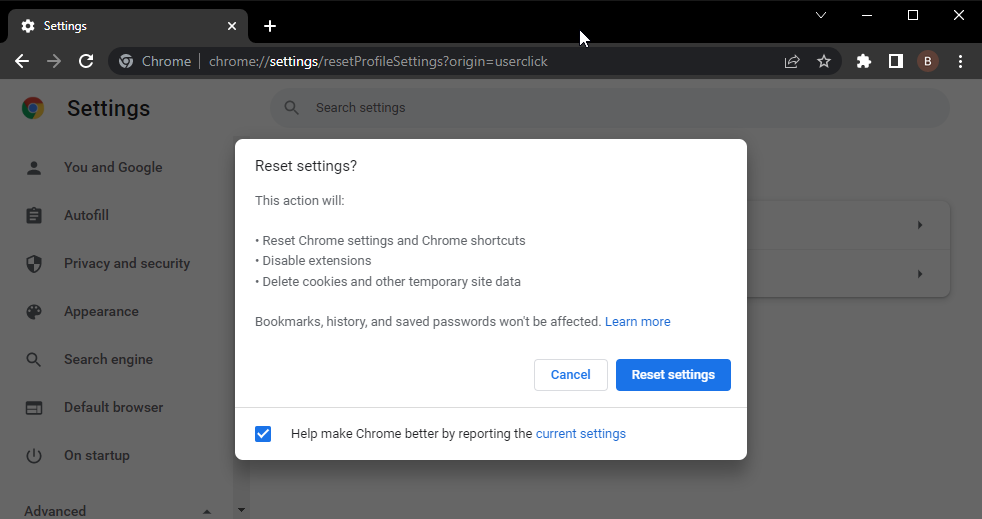
- Kliknite na Ponastavi nastavitve možnost, ko ste pozvani, da potrdite dejanje.
5. Preklopite na alternativni brskalnik
Če funkcija samodokončanja še vedno ne deluje po uporabi zgornjih popravkov, se lahko odločite za Opera in uživate v enostavnosti uporabe, po kateri hrepenite.
Brskalnik Opera se osredotoča na to, da vam olajša življenje v spletu s številnimi uporabniku prijaznimi funkcijami. Je popolnoma prilagodljiv in vam omogoča nadzor nad tem, kaj želite v brskalniku.
Poleg obsežnih razširitev je združljiv tudi s kromiranimi razširitvami. To vam omogoča, da uživate v večini funkcij, ki jih dobite v Chromu, in dodatkih.
Opera je skoraj označila vsa prava polja kot alternativo za Chrome.
⇒Pridobite Opera
Samodokončanje naslovne vrstice Chrome je priročna funkcija, zlasti za uporabnike, ki si le redko zapomnijo URL-je.
Pomaga tudi pri osnovnem iskanju ključnih besed, ko morate poznati priljubljene ključne besede v zvezi z določeno frazo ali besedo. Njegove uporabe so preprosto prevelike, da bi jih zamudili.
V tem popolnoma zapakiranem priročniku smo pokazali, kako ponovno vzpostaviti popolno delovanje funkcije samodokončanja Chromove naslovne vrstice. Vendar, če se soočate z resnejšim problemom, kot je Chrome ne deluje, si lahko ogledate naš vodnik, da ga popravite.
Sporočite nam, kateri popravki so vam pomagali rešiti težavo v spodnjem razdelku s komentarji.
 Imate še vedno težave?Popravite jih s tem orodjem:
Imate še vedno težave?Popravite jih s tem orodjem:
- Prenesite to orodje za popravilo računalnika ocenjeno odlično na TrustPilot.com (prenos se začne na tej strani).
- Kliknite Začnite skeniranje da poiščete težave z operacijskim sistemom Windows, ki bi lahko povzročile težave z računalnikom.
- Kliknite Popravi vse za odpravljanje težav s patentiranimi tehnologijami (Ekskluzivni popust za naše bralce).
Restoro je prenesel 0 bralci ta mesec.


